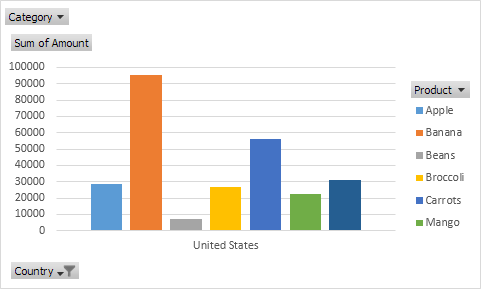Tablas dinámicas en Excel
Inserte una tabla dinámica | Campos Arrastre | Ordenar | Filtro | Cambiar Resumen Cálculo | bidimensional tabla dinámica
Las tablas dinámicas son una de las características más potentes de Excel. Una tabla dinámica permite extraer el significado de un gran conjunto de datos, se detalla.
Nuestro conjunto de datos consta de 213 registros y 6 campos. ID del pedido, producto, categoría, importe, fecha y país.
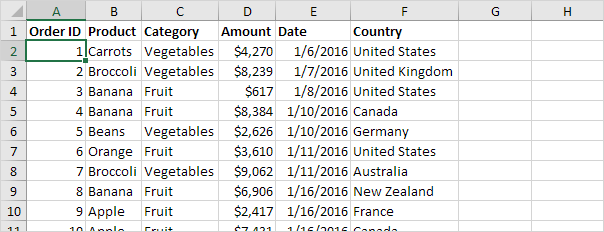
Insertar una tabla dinámica
Para insertar una tabla dinámica, ejecute los siguientes pasos.
-
Haga clic en cualquier celda única dentro del conjunto de datos.
-
En la ficha Insertar, en el grupo Tablas, haga clic en tabla dinámica.
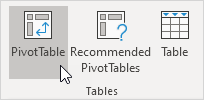
La siguiente caja de dialogo aparece. Excel selecciona automáticamente los datos para usted. La ubicación predeterminada de una nueva tabla dinámica es nueva hoja de trabajo.
-
Haga clic en OK.
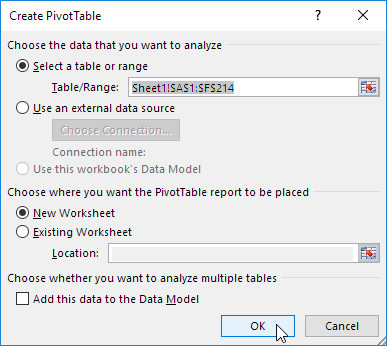
arrastre los campos
Aparece el panel de tabla dinámica campos. Para obtener la cantidad total exportado de cada producto, arrastrar los siguientes campos para las diferentes áreas.
-
Producto de campo en el área Filas.
-
Cantidad de campo al área Valores.
-
Campo del país a la zona de filtros.
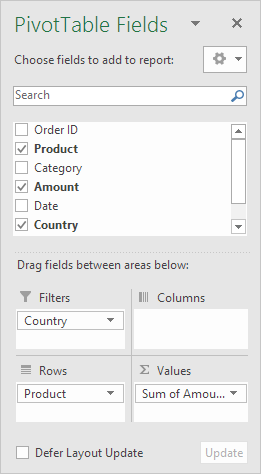
A continuación puede encontrar la tabla dinámica. Los plátanos son nuestro principal producto de exportación.
Eso es lo fácil pueden ser tablas dinámicas!
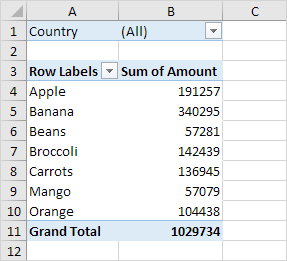
Ordenar
Para obtener plátano en la parte superior de la lista, ordenar la tabla pivote.
-
Haga clic en cualquier celda dentro de la columna de la Suma del importe.
-
Haz clic derecho y haga clic en Ordenar, Clasificar de mayor a menor.
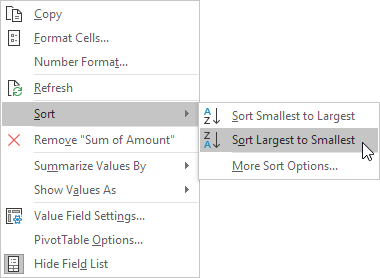
Resultado.
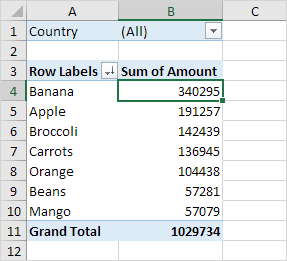
Filtro
Debido a que hemos añadido el campo País a la zona de filtros, podemos filtrar esta tabla dinámica según el país. Por ejemplo, que los productos No exportamos más a Francia? 1. Haga clic en el filtro desplegable y seleccione Francia.
Resultado. Las manzanas son nuestro principal producto de exportación a Francia.
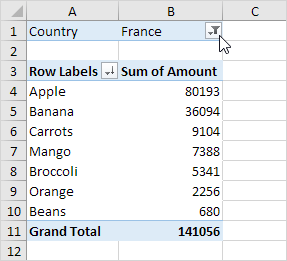
Nota: se puede utilizar el filtro estándar (triángulo situado junto a Etiquetas de fila) para mostrar sólo las cantidades de productos específicos.
Cambiar Resumen Cálculo
De manera predeterminada, Excel resume sus datos, ya sea sumando o contar los artículos. Para cambiar el tipo de cálculo que desea utilizar, ejecute los siguientes pasos.
-
Haga clic en cualquier celda dentro de la columna de la Suma del importe.
-
Haz clic derecho y haga clic en Configuración de campo de valor.
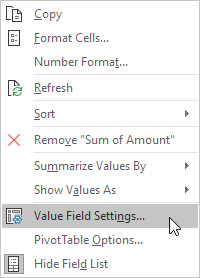
-
Elegir el tipo de cálculo que desea utilizar. Por ejemplo, haga clic en número.
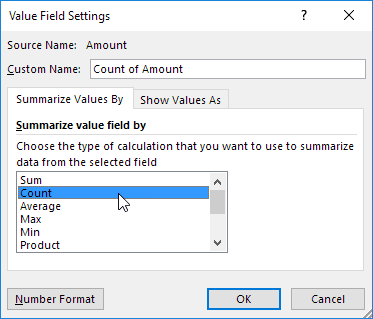
-
Haga clic en OK.
Resultado. 16 de los 28 pedidos a Francia eran órdenes ‘Apple’.
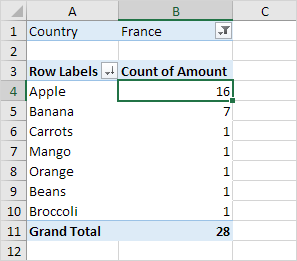
Two dimensional-tabla dinámica
Si arrastra un campo a la zona de área de filas y columnas, puede crear una tabla dinámica de dos dimensiones. En primer lugar, `enlace: # insertar-tabla dinámica [insertar una tabla dinámica] ‘. A continuación, para obtener la cantidad total exportado a cada país, de cada producto, arrastre los siguientes campos para las diferentes áreas.
-
Campo del país en el área Filas.
-
Producto campo al área Columnas.
-
campo Cantidad al área Valores.
-
campo Categoría a la zona de filtros.
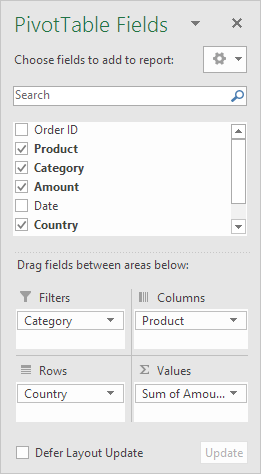
A continuación puede encontrar la tabla dinámica de dos dimensiones.
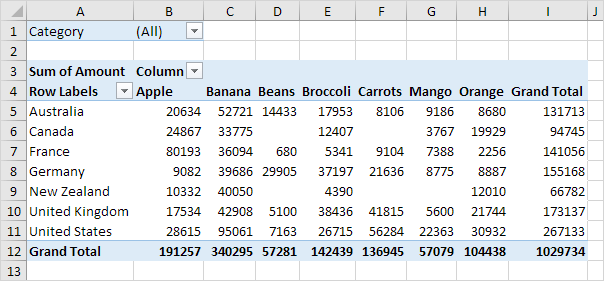
Para comparar fácilmente estos números, crear un gráfico dinámico y aplicar un filtro. Tal vez este es un paso demasiado lejos para que en esta etapa, pero que muestra una de las muchas otras poderosa tabla pivote características de Excel tiene que ofrecer.